- कई विंडोज उपयोगकर्ता विंडोज एक्टिवेशन नोटिफिकेशन से निराश हो गए हैं जो उनके कंप्यूटर स्क्रीन पर लगातार दिखाई देता है।
- इसे ठीक करने के लिए, आप Microsoft से एक नई उत्पाद कुंजी खरीद सकते हैं।
- आप विंडोज टिप्स और ट्रिक्स को भी बंद कर सकते हैं और अपने रजिस्ट्री एडिटर में बदलाव कर सकते हैं।
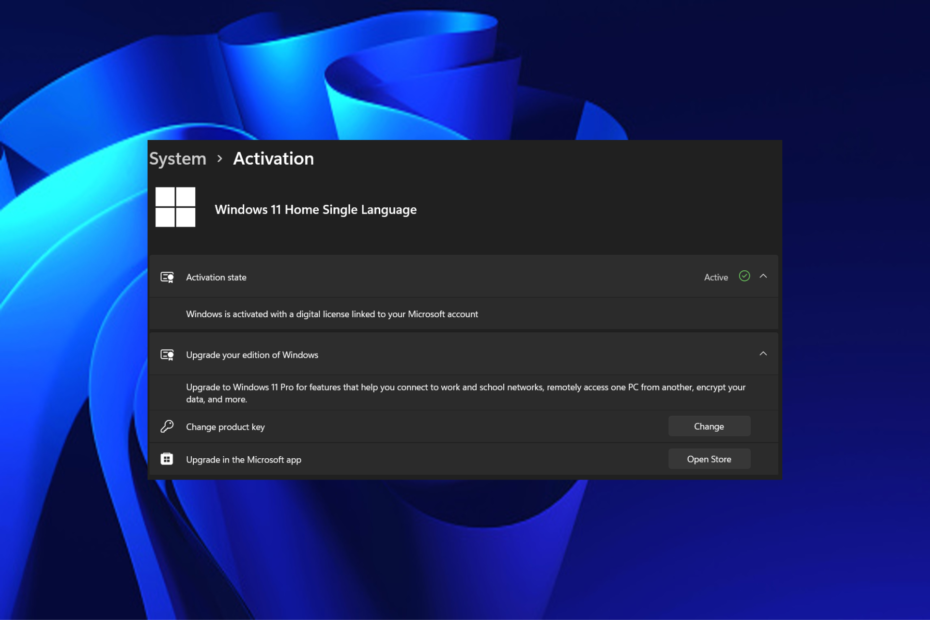
एक्सडाउनलोड फ़ाइल पर क्लिक करके स्थापित करें
यह सॉफ़्टवेयर सामान्य कंप्यूटर त्रुटियों की मरम्मत करेगा, फ़ाइल हानि, मैलवेयर, हार्डवेयर विफलता से आपकी रक्षा करेगा और अधिकतम प्रदर्शन के लिए आपके पीसी को अनुकूलित करेगा। पीसी की समस्याओं को ठीक करें और अब 3 आसान चरणों में वायरस हटाएं:
- रेस्टोरो पीसी रिपेयर टूल डाउनलोड करें जो पेटेंटेड टेक्नोलॉजीज के साथ आता है (पेटेंट उपलब्ध है यहाँ).
- क्लिक स्कैन शुरू करें विंडोज की उन समस्याओं को खोजने के लिए जो पीसी की समस्याओं का कारण बन सकती हैं।
- क्लिक सभी की मरम्मत आपके कंप्यूटर की सुरक्षा और प्रदर्शन को प्रभावित करने वाली समस्याओं को ठीक करने के लिए।
- रेस्टोरो द्वारा डाउनलोड किया गया है 0 इस महीने के पाठक।
कई विंडोज उपयोगकर्ताओं ने परेशान करने वाले विंडोज एक्टिवेशन नोटिस से असंतोष व्यक्त किया है जो उनके कंप्यूटर स्क्रीन पर पॉप अप होता रहता है। यदि आप भी इसी तरह की समस्या का सामना करते हैं, तो यह मार्गदर्शिका आपके लिए है।
खिड़की उत्प्रेरण Microsoft द्वारा एक एंटी-पाइरेसी सुविधा है जो यह देखने के लिए जाँच करती है कि आपकी Windows की प्रति वैध है या नहीं। हालाँकि, टेक दिग्गज इस नीति को लेकर कम सख्त हो गए हैं। इसलिए, भले ही आपका पीसी सक्रियण प्रक्रिया में विफल हो जाए, जब तक आप समस्या का समाधान नहीं कर लेते, तब तक विंडोज सामान्य रूप से काम करता रहेगा।
विंडोज एक्टिवेशन नोटिस क्यों पॉप अप होता रहता है?
- विंडोज लाइसेंस समाप्त हो गया - यदि आपका विंडोज लाइसेंस समाप्त हो गया है तो विंडोज एक्टिवेशन नोटिस पॉप अप हो सकता है। यह एक सामान्य समस्या है जिसे हमने कई Windows कंप्यूटरों पर देखा है जो KMS या Windows 10/11 उत्पाद कुंजी का उपयोग करके सक्रिय किए गए थे। आपको माइक्रोसॉफ्ट से एक संदेश प्राप्त हो सकता है जो पढ़ता है आपका विंडोज लाइसेंस जल्द ही समाप्त हो जाएगा.
- अवैध लाइसेंस -यदि आप एक कुंजी इनपुट करते हैं जो आपको एक ऑनलाइन स्रोत से मिली है, तो हो सकता है कि यह काम न करे क्योंकि इसका उपयोग किया जा चुका है दूसरों द्वारा और Microsoft की ऑनलाइन सक्रियण तकनीक उन उपयोगकर्ताओं को ब्लॉक कर देती है जो समान उत्पाद का उपयोग करने का प्रयास करते हैं चाबी। सुनिश्चित करें कि आप ए का उपयोग कर रहे हैं वैध सक्रियण कुंजी इस मुद्दे से बचने के लिए।
कुछ मामलों में, Microsoft सक्रियण के लिए कहता रहेगा भले ही आपके OS का संस्करण पहले से ही सक्रिय हो।
नीचे हमने आपके कंप्यूटर स्क्रीन पर पॉप-अप होने वाले विंडोज एक्टिवेशन नोटिस से छुटकारा पाने में आपकी मदद करने के लिए पांच अलग-अलग तरीकों का संकलन किया है। तो, चलिए शुरू करते हैं।
अगर विंडोज एक्टिवेशन नोटिस पॉप अप होता रहता है तो मैं क्या कर सकता हूं?
विशेषज्ञ युक्ति:
प्रायोजित
कुछ पीसी मुद्दों से निपटना कठिन होता है, खासकर जब यह दूषित रिपॉजिटरी या लापता विंडोज फाइलों की बात आती है। अगर आपको किसी त्रुटि को ठीक करने में परेशानी हो रही है, तो आपका सिस्टम आंशिक रूप से खराब हो सकता है।
हम रेस्टोरो को स्थापित करने की सलाह देते हैं, एक उपकरण जो आपकी मशीन को स्कैन करेगा और यह पहचान करेगा कि गलती क्या है।
यहाँ क्लिक करें डाउनलोड करने और मरम्मत शुरू करने के लिए।
यह मार्गदर्शिका विंडोज एक्टिवेशन नोटिस के पांच सबसे सामान्य व्यावहारिक समाधानों को कवर करेगी जो पॉप अप होते रहते हैं। लेकिन कृपया आगे बढ़ने से पहले निम्नलिखित को सत्यापित करें:
- सबसे पहले, सत्यापित करें कि विंडोज़ की आपकी प्रति वैध है।
- प्रमुख विशेषताओं की तलाश करें जो आपको इसकी प्रामाणिकता को सत्यापित करने में मदद करेंगी, जैसे कि प्रामाणिकता का प्रमाण पत्र (सीओए), लाइसेंस लेबल का प्रमाण और किनारे से किनारे तक होलोग्राम।
1. नियंत्रण कक्ष के माध्यम से पृष्ठभूमि छवियों को हटा दें
- पर जाएँ विंडोज सर्च बार, प्रकार कंट्रोल पैनल, और प्रवेश करना.
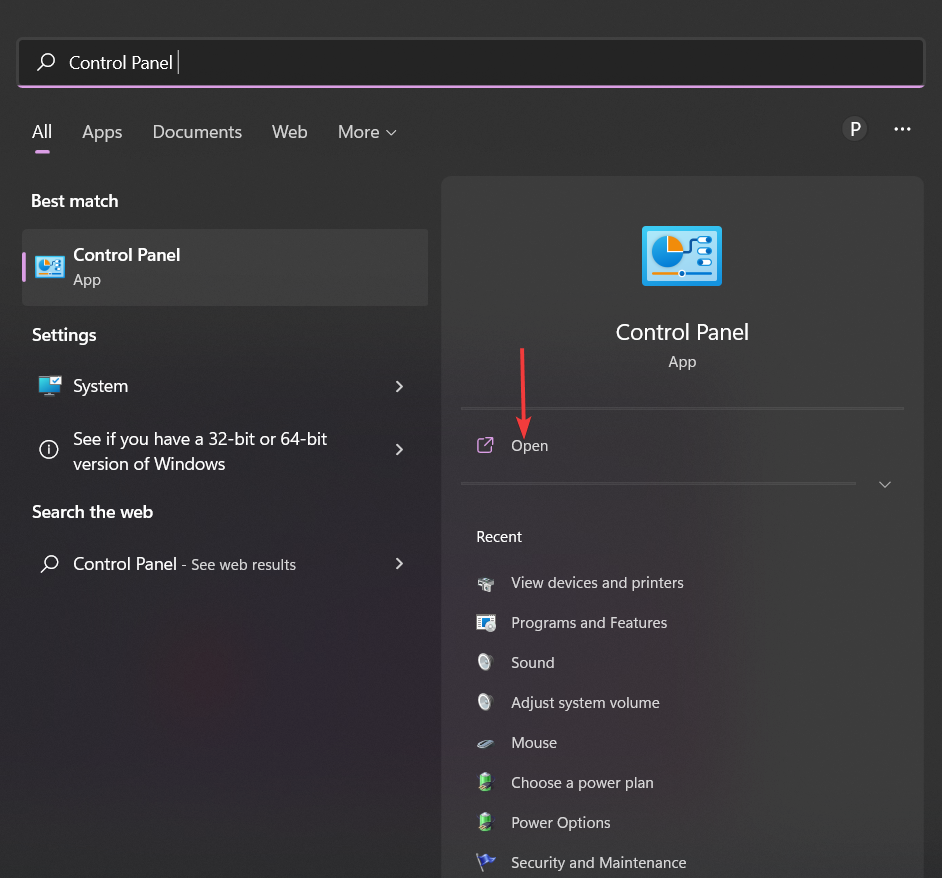
- पर होवर करें आसानी से सुलभ केंद्र और क्लिक करें दृश्य प्रदर्शन का अनुकूलन करें विकल्प।
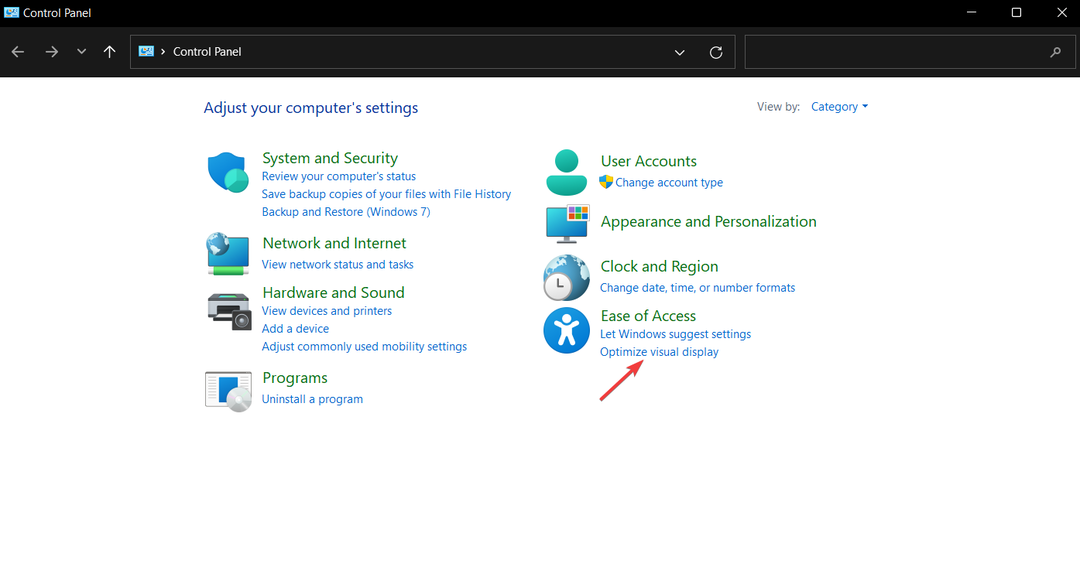
- अब, के तहत कंप्यूटर को देखने में आसान बनाएं अनुभाग, नीचे स्क्रॉल करें और बगल में स्थित बॉक्स पर टिक करें पृष्ठभूमि छवियां हटाएं (जहां संभव हो)
- पर क्लिक करें आवेदन करना और अपने डिवाइस को पुनरारंभ करें।
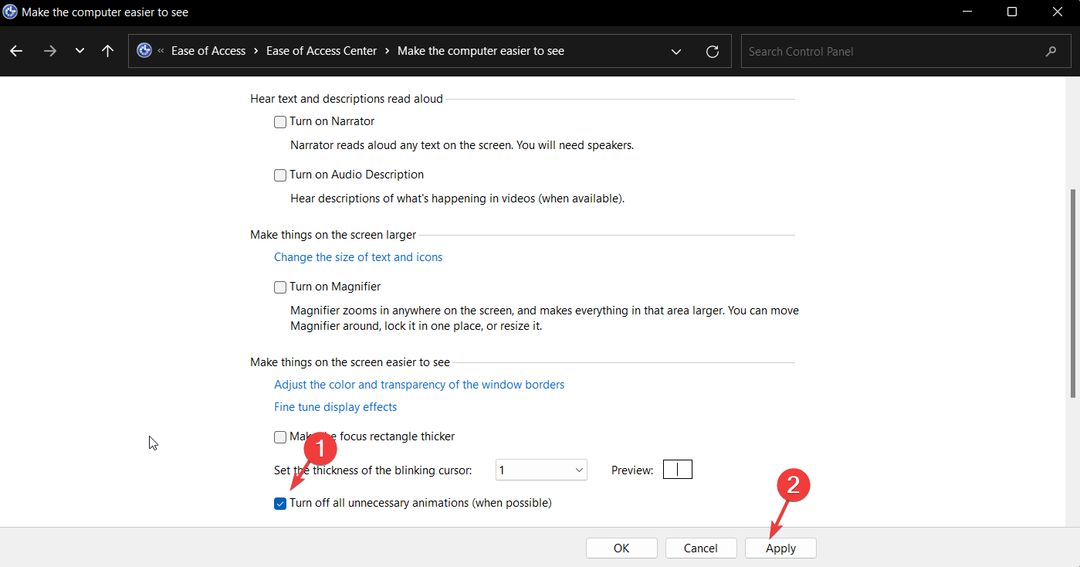
2. Windows Powershell के माध्यम से एक स्क्रिप्ट निष्पादित करें
- पर जाएँ विंडोज सर्च बार, में टाइप करें विंडोज पॉवरशेल, और क्लिक करें व्यवस्थापक के रूप में चलाएं दायीं तरफ।

- खुलने वाली विंडो में, निम्न स्क्रिप्ट टाइप या कॉपी-पेस्ट करें और हिट करें प्रवेश करना.
slmgr /renew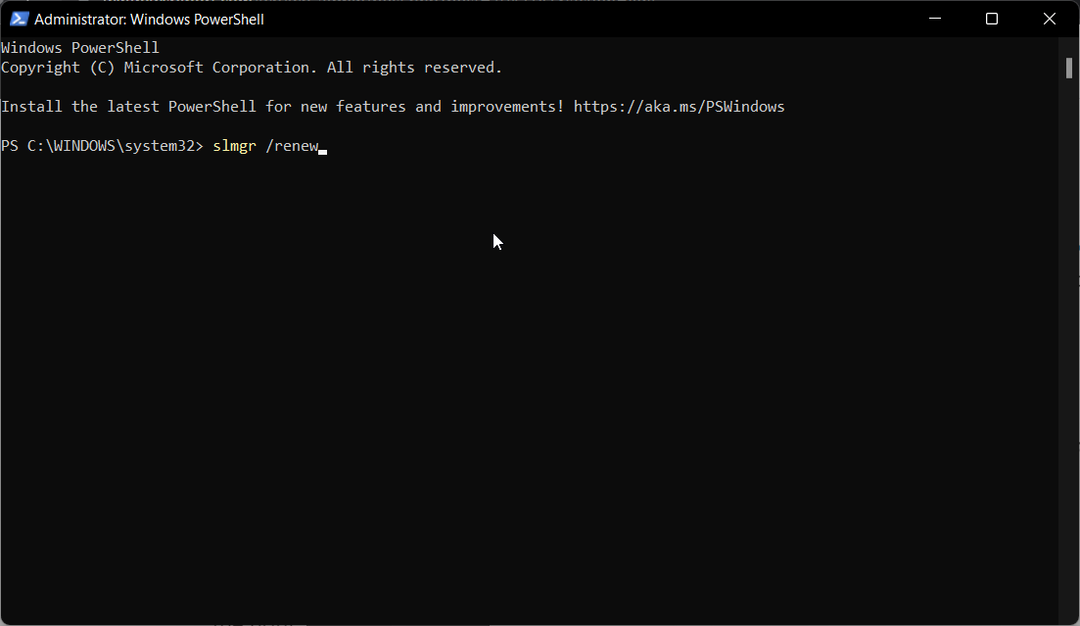
- अंत में, अपने कंप्यूटर को पुनरारंभ करें।
3. विंडोज को सक्रिय करें
- दबाओ खिड़कियाँ कुंजी + मैं एक साथ खोलने के लिए समायोजन अनुप्रयोग।
- अंतर्गत प्रणाली, कृपया सक्रियण के लिए नीचे स्क्रॉल करें और इसे क्लिक करें।
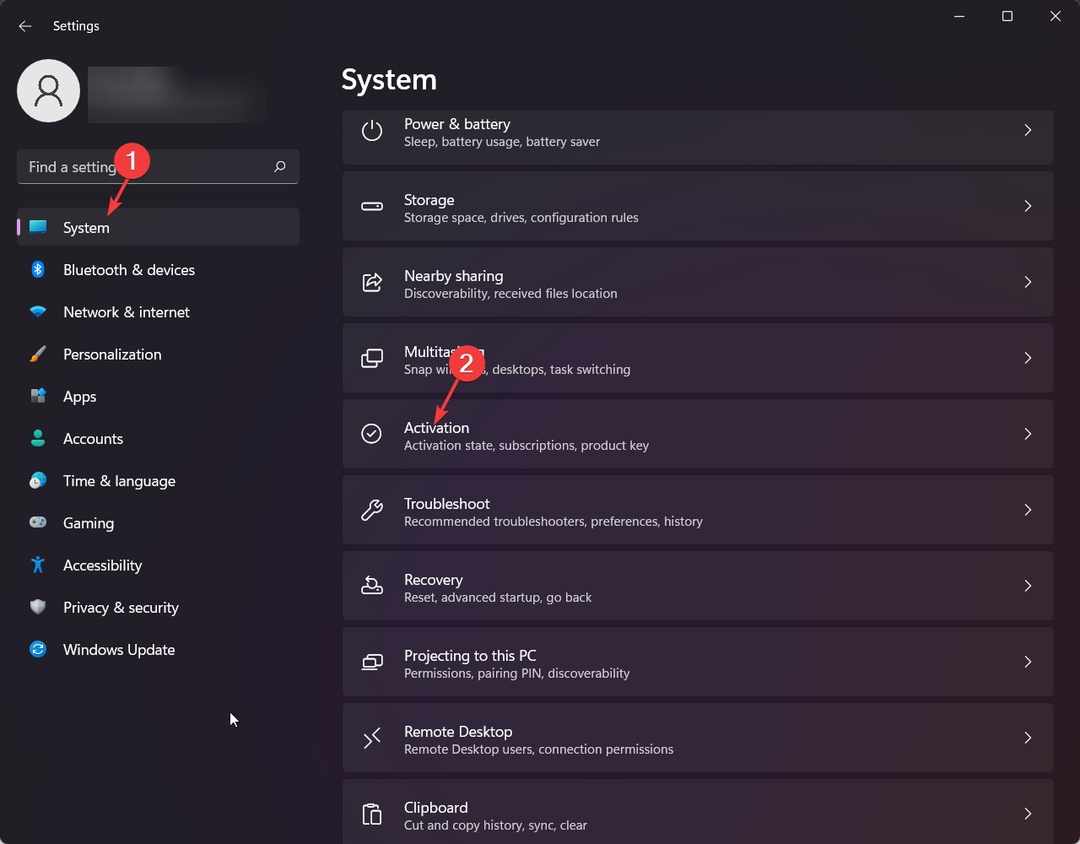
- इसका विस्तार करें विंडोज़ के अपने संस्करण को अपग्रेड करें अनुभाग और क्लिक करें उत्पाद कुंजी बदले विकल्प।
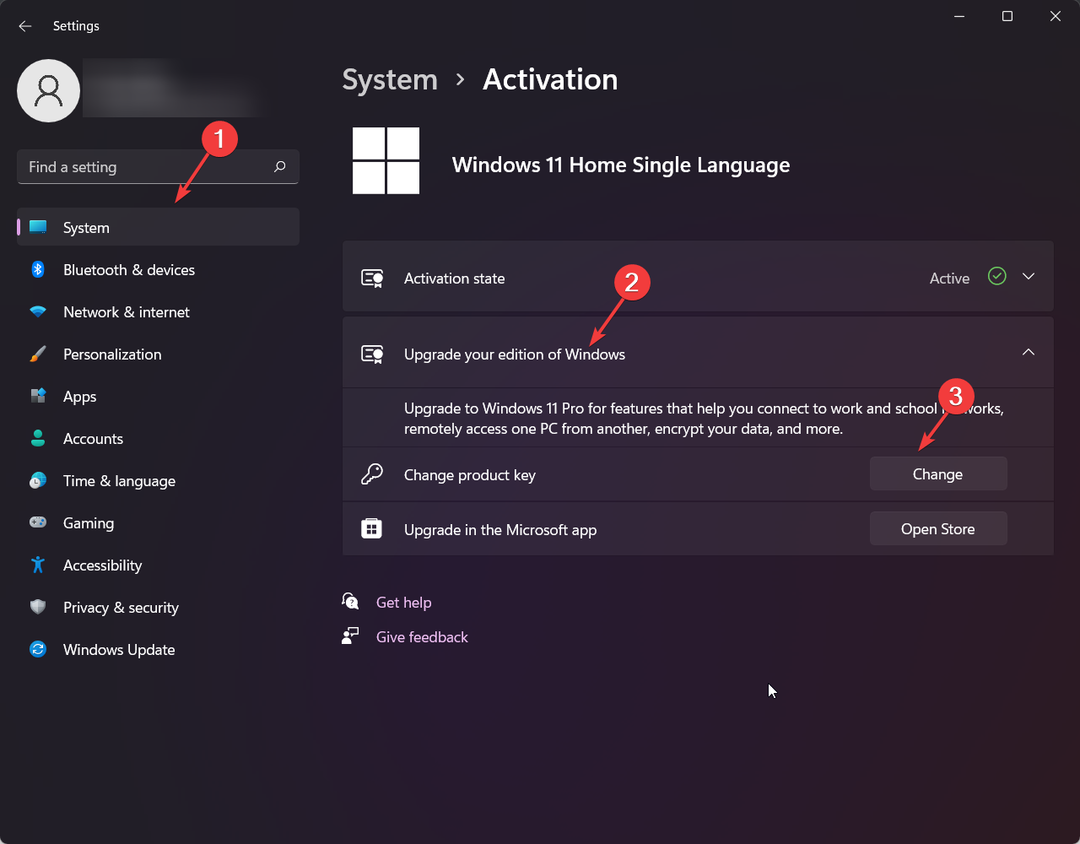
- अपनी 24-अक्षर वाली अल्फ़ान्यूमेरिक उत्पाद कुंजी दर्ज करें और क्लिक करें अगला.
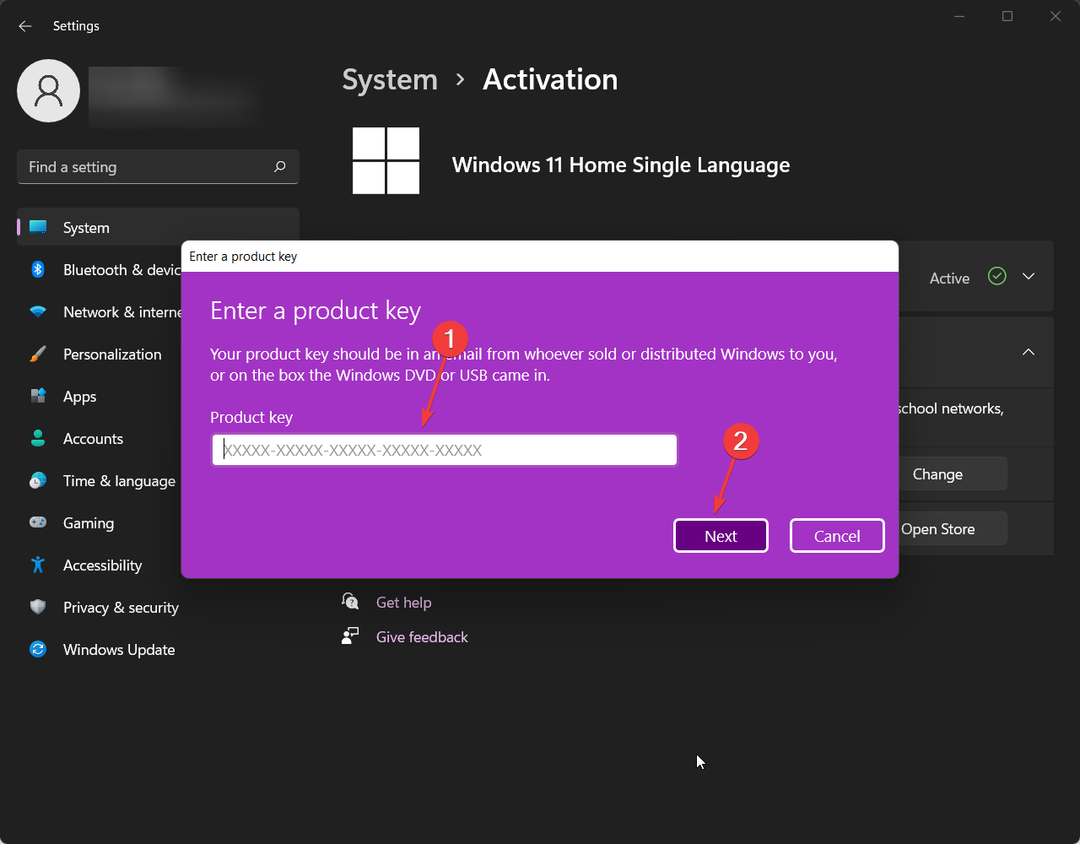
- Microsoft अब आपके Windows OS को सक्रिय करेगा।
- Kaspersky High CPU उपयोग: इसे कुशलतापूर्वक कैसे कम करें
- Spotify दुर्घटनाग्रस्त रहता है? विंडोज़ पर इसे ठीक करने के 6 तरीके
- ओवरवॉच हाई सीपीयू उपयोग: इसे कम करने के 4 तरीके
4. विंडोज टिप्स को अक्षम करें
- दबाओ खिड़कियाँ कुंजी + मैं एक साथ खोलने के लिए समायोजन अनुप्रयोग।
- अंतर्गत प्रणाली, के लिए जाओसूचनाएं।
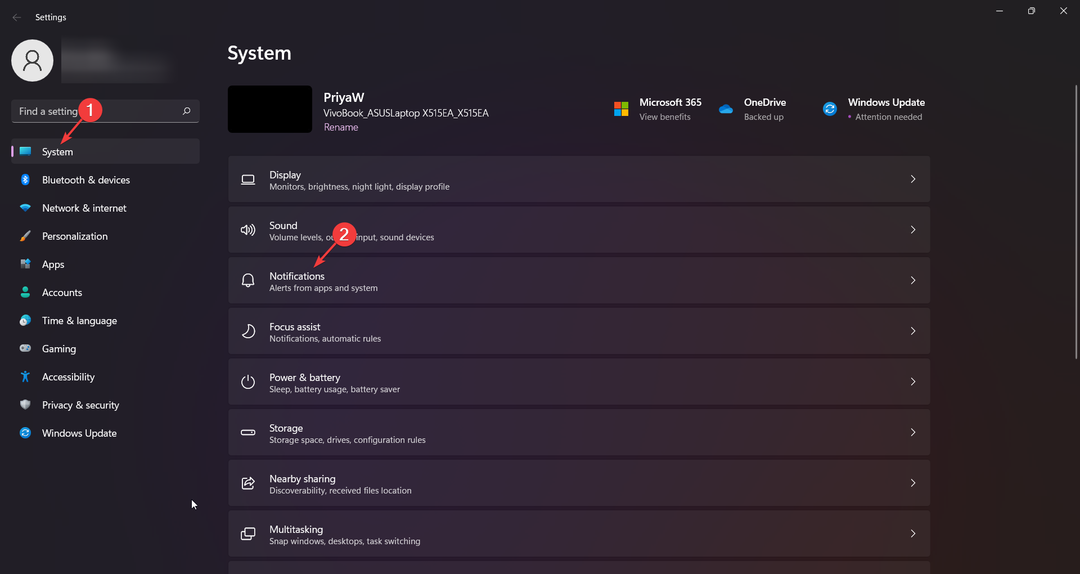
- कृपया बगल वाले बॉक्स को अनचेक करें जब मैं Windows का उपयोग करूँ तो युक्तियाँ और सुझाव प्राप्त करें और अपडेट के बाद और कभी-कभी जब मैं नया और सुझाया गया हाइलाइट करने के लिए साइन इन करता हूं तो मुझे Windows स्वागत अनुभव दिखाएं।
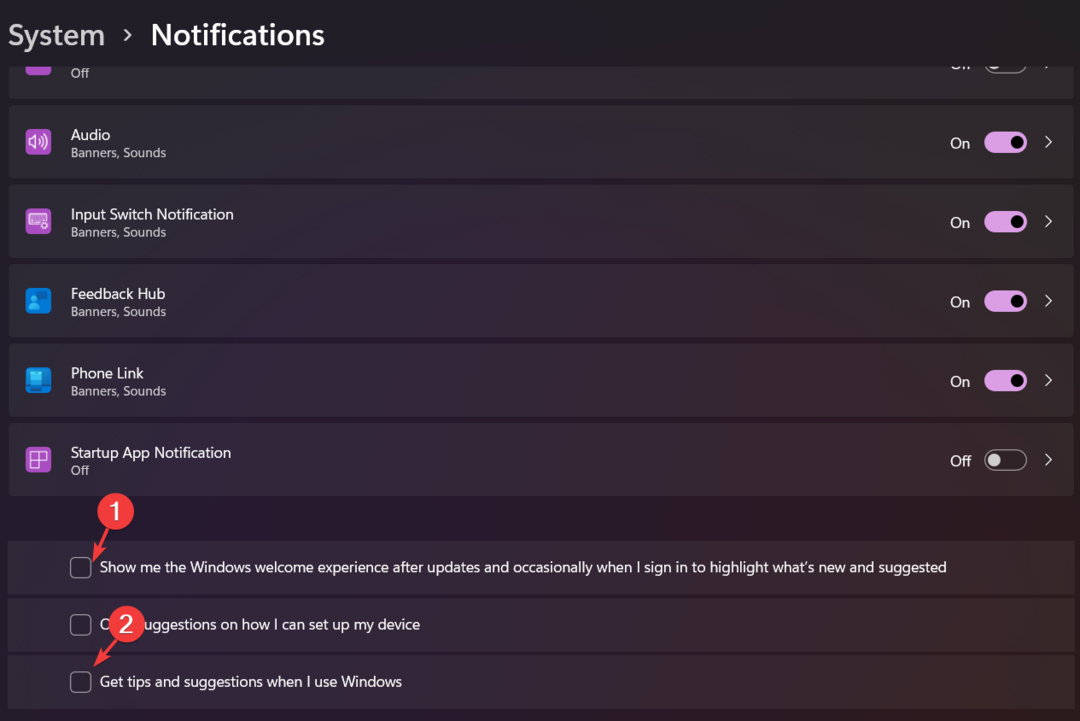
5. रजिस्ट्री कुंजी संपादित करें
- दबाओ खिड़कियाँ कुंजी + आर खोलने के लिए संवाद बॉक्स चलाएँ.
- प्रकार regedit और मारा प्रवेश करना लॉन्च करने के लिएरजिस्ट्री संपादक.
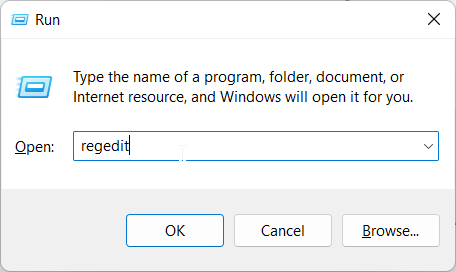
- पर क्लिक करें फ़ाइल और तब निर्यात करना।

- बैकअप को सेव करने के लिए अपने कंप्यूटर पर एक सुरक्षित स्थान चुनें, और उसे नाम दें मूल रजिस्ट्री.
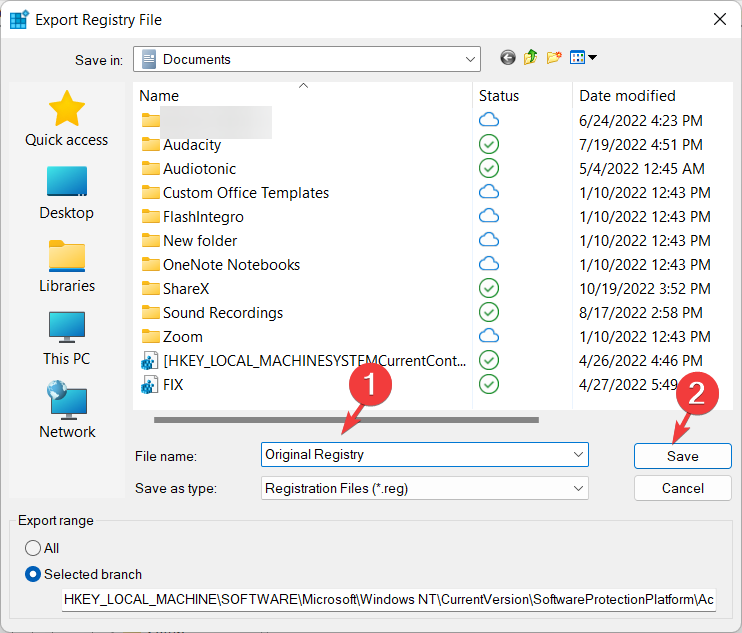
- अब, में रजिस्ट्री संपादक, निम्न का पता लगाएं या कॉपी-पेस्ट करें:
HKEY_LOCAL_MACHINE\SOFTWARE\Microsoft\Windows NT\CurrentVersion\SoftwareProtectionPlatform\Activation
- दाएँ फलक में, राइट-क्लिक करें नियमावली और चुनें संशोधित.

- मान डेटा को 0 से 1 में बदलें और क्लिक करें ठीक.
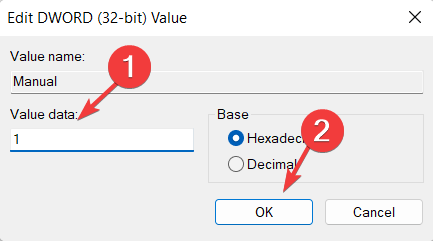
- परिवर्तनों को प्रभावी करने के लिए अपने कंप्यूटर को पुनरारंभ करें।
आप केवल रजिस्ट्री को बदलकर एक्टिवेट विंडोज नोटिस से छुटकारा पा सकते हैं। हालाँकि, यदि कोई भी समाधान आपके लिए काम नहीं करता है, तो संपर्क करने का प्रयास करें माइक्रोसॉफ्ट ग्राहक सहायता आपकी समस्या को हल करने के लिए टीम।
हम आशा करते हैं कि इनमें से कोई एक तरीका अंतत: आपके लिए काम करता है ताकि परेशान करने वाले विंडोज एक्टिवेशन नोटिस को खत्म किया जा सके। वैकल्पिक रूप से, आप हमारे गाइड के माध्यम से भी जा सकते हैं विंडोज 10/11 प्रो सक्रियण त्रुटि 0xc004f014।
यदि आपके पास प्रश्न हैं या किसी चीज़ पर स्पष्टीकरण की आवश्यकता है, तो कृपया नीचे टिप्पणी अनुभाग में हमसे संपर्क करें। हमें मदद करने में खुशी होगी।
अभी भी समस्या है? उन्हें इस टूल से ठीक करें:
प्रायोजित
यदि ऊपर दी गई सलाहों से आपकी समस्या का समाधान नहीं हुआ है, तो आपके पीसी में विंडोज़ की गंभीर समस्याएँ आ सकती हैं। हम अनुशंसा करते हैं इस पीसी मरम्मत उपकरण को डाउनलोड करना (TrustPilot.com पर बढ़िया रेटेड) उन्हें आसानी से संबोधित करने के लिए। स्थापना के बाद, बस क्लिक करें स्कैन शुरू करें बटन और फिर दबाएं सभी की मरम्मत।


